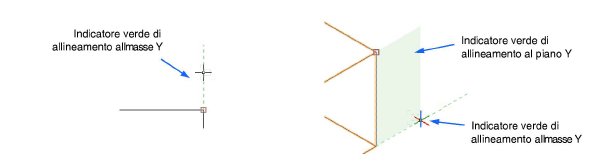Ci sono diversi tipi di punti di aggancio. Essi devono essere utilizzati in combinazione con le impostazioni della Tavolozza Vincoli, del dialogo Impostazioni SmartCursor, del dialogo Impostazioni Rappresentazione interattiva e del pannello “Interattivo” del dialogo Impostazioni Generali Vectorworks in modo da ritagliarsi funzionalità e aspetto grafico degli agganci adatti ai propri scopi di disegno. Oltre ai punti di aggancio, ci sono altri elementi interattivi che assistono nelle operazioni.
● Punti di aggancio disponibili
I punti di aggancio disponibili compaiono presso il puntatore all’interno del raggio di aggancio, per indicare che il cursore si trova nei loro pressi.

● Punti speciali di aggancio
I punti speciali di aggancio compaiono nella generale area del cursore per informare l’utente che il cursore si trova nei pressi di punti medi, centri, punti di tangenza o lungo una linea. I punti di aggancio visibili dipendono dai vincoli attivati sia nel dialogo Impostazioni SmartCursor sia nella Tavolozza Vincoli.
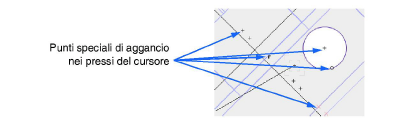
● Punto di aggancio attuale
Il punto di aggancio attuale mostra che SmartCursor ha operato un aggancio.

L’indicatore del punto di aggancio attuale è nero in 2D. in 3D, l’indicatore compare in rosso, verde e blu, colori che corrispondono all’asse X (rosso), all’asse Y (verde) e all’asse Z (blu). L’orientazione dell’indicatore 3D è relativa all’attuale Piano di Lavoro.

● Punto di aggancio ottenuto
Quando si disegna con uno strumento, come lo strumento “Linea”, il primo clic, fatto dopo aver scelto lo strumento, su un punto di aggancio attivo diventa il punto di aggancio acquisito. Il punto di aggancio ottenuto, è visibile solo per un momento, in modo che l’utente possa avvedersi che il clic è andato a buon fine.

● Punto Notevole
Quando il Vincolo di Aggancio ai Punti Notevoli è attivo, si possono definire fino a tre Punti Notevoli alla volta; vedere Vincolo di Aggancio ai Punti Notevoli. Un Punto Notevole appare come un piccolo quadrato rosso. Se le linee di estensione sono attivate, la linea di estensione da un Punto Notevole appare puntinata. Un Riferimento Mobile è un tipo particolare di Punto Notevole ed entra nel conteggio dei tre Punti Notevoli fissabili contemporaneamente.
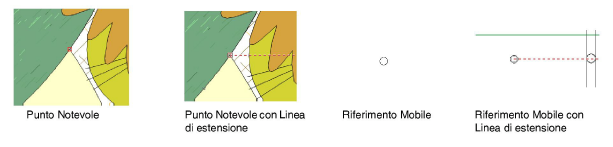
● Evidenziazione degli oggetti agganciabili
Gli oggetti da cui sono ottenibili Punti Notevoli sono evidenziati con una linea tratteggiata. Ciò permette di accertarsi che si ottengano realmente i Punti Notevoli desiderati in un disegno particolarmente congestionato e complesso.

● Riquadro di selezione e riquadro di aggancio di SmartCursor
Due aree poste attorno al cursore assistono l’utente durante il disegno: il riquadro di selezione e di aggancio.

Il riquadro di selezione mostra l’area in cui la geometria degli oggetti può essere selezionata o riconosciuta da uno strumento che seleziona o richiede un clic sugli oggetti (come lo strumento “Selezione” o “Seleziona Attributi”). Il riquadro di aggancio indica l’area da cui sarà ottenuto il Punto Notevole attuale. Quest’ultimo si ottiene fra tutti i Punti Notevoli disponibili nell’area all’interno del riquadro di aggancio.
La dimensione e la visibilità dei riquadri di selezione e di aggancio possono essere modificate e questi indicatori possono essere abilitati nel pannello Interattivo del dialogo Impostazioni Generali Vectorworks.
● Punti Aggancio Master
Quando si opera in aree del disegno in cui vi sono molti oggetti ravvicinati fra loro e molti punti di aggancio all’interno del riquadro di aggancio, è opportuno attivare l’opzione Punti Aggancio Master nelle Impostazioni SmartCursor. Lo SmartCursor si aggancia al Punto Aggancio Master definito per l’oggetto, dandogli una priorità rispetto a tutti gli altri punti di aggancio presenti e rendendo più agevoli le operazioni di quotatura o spostamento degli oggetti.
La posizione del Punto Aggancio Master è una proprietà di un oggetto ed è intesa principalmente per operare con una vista “Alto/Pianta”. Sagome come i rettangoli, i cerchi, le polilinee hanno dei Punti Aggancio Master posizionati dove ci si aspetta che siano, ad esempio negli angoli, nei centri e negli estremi. Il punto di inserimento è la posizione del Punto Aggancio Master predefinita per molti oggetti parametrici forniti con Vectorworks; gli oggetti parametrici basati su percorso ereditano la posizione del Punto Aggancio Master dal percorso. Per quanto riguarda gli oggetti “Tetto”, i Punti Aggancio Master vengono inseriti in corrispondenza degli angoli; negli Muri a facciata continua, i Punti Aggancio Master sono inseriti al centro dei frame. Le finestre e le porte hanno Punti Aggancio Master in corrispondenza degli estremi e del centro.

Alcuni oggetti permettono di definire la posizione del Punto Aggancio Master: i Muri e i Solai definiti tramite i loro componenti possono avere dei Punti Aggancio Master posti sui lati del componente. Quando si crea un Simbolo o un Gruppo, è possibile inserire un Punto 2D per definire la posizione del Punto Aggancio Master: vedere Modificare i Simboli.

● Suggerimenti acquisizione
I suggerimenti di acquisizione mostrano i Punti Notevoli disponibili nei pressi del cursore che possono essere acquisiti. Essi indicano la potenziale acquisibilità di un Punto Notevole, di un Bordo Notevole o di Blocchi vettore.
|
Suggerimento acquisizione |
Aspetto |
|---|---|
|
Punto Notevole |
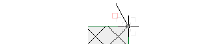
|
|
Bordo Notevole |
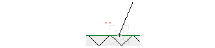
|
|
Blocco vettore |
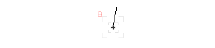
|

Attivare i suggerimenti di acquisizione nel pannello “Interattivo” del dialogo Impostazioni Generali di Vectorworks.
● Indicatori di allineamento
Assi di colore chiaro e indicatori di piano forniscono degli aiuti per determinare quando il cursore è allineato a un asse (2D) o a un asse e/o un piano (3D). Il colore dell’indicatore corrisponde al colore dell’asse (rosso per X, verde per Y e blu per Z) in modo da permettere di determinare quando il cursore è allineato a un asse o a un piano.